有沒有聽過「我們可以玩遊戲嗎?!,」從抱怨,不安分的學生那裡? 但是,您是否也感受到了增加學生學習的壓力? 好吧,你可以兩者兼而有之!
如果您正在尋找一種方法來讓學生的學習更有趣和更有啟發性,那麼創建一個遊戲化的測驗! 遊戲化的測驗製作器是吸引學習者的好方法,幫助他們更好地學習和理解所涵蓋的主題,並通過遊戲玩法激勵他們這樣做。
在遊戲化測驗製作工具 ClassPoint 的説明下,您可以創建互動式且引人入勝的測驗,以説明您的學生練習、學習和測試他們的知識。 ClassPoint是免費的,並直接添加到Microsoft PowerPoint中,這是一個您可能已經知道和喜歡的工具,因此學習曲線很小,設置很簡單!
讓我們看看如何創建一個免費的遊戲化測驗,以及好處,以及如何在課堂上使用它們的一些想法。 繼續閱讀以提升課堂學習水準!
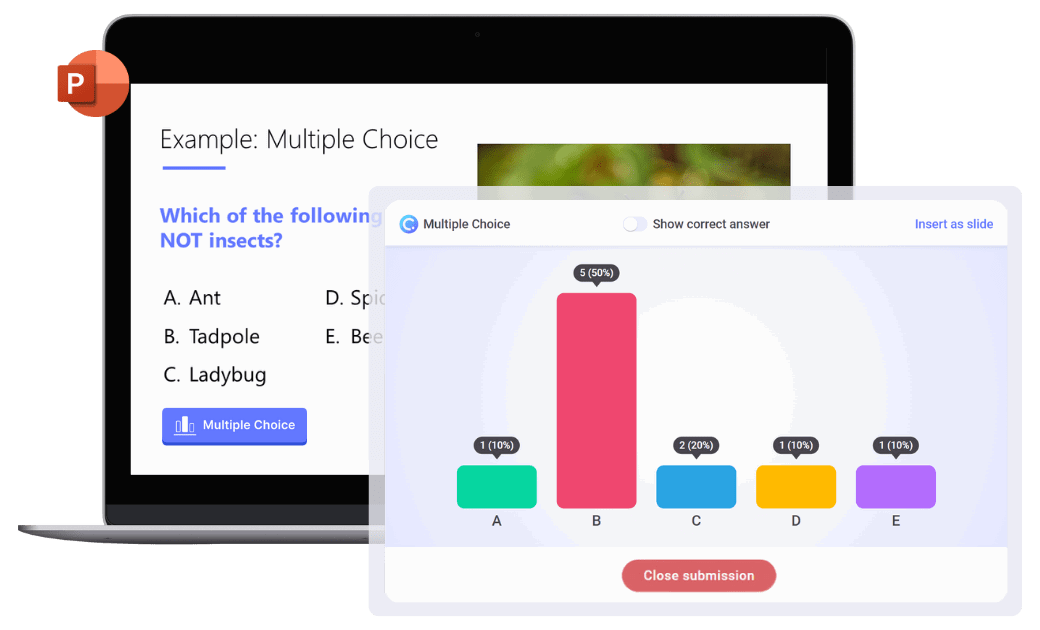
為什麼要使用遊戲化的測驗製作工具?
遊戲化測驗通過注入積分、徽章和排行榜等元素,將令人生畏的評估問題變成學習遊戲,使學習體驗變得有趣且具有競爭力。 通過獎勵成就, 遊戲化可以幫助學生專注於他們的目標並激勵他們進步,從而帶來更深層次的參與和學習者保留。
好處包括:
- 積极參與:通過回答問題、解決問題和做出選擇,讓孩子積极參與學習過程,而不是被動地吸收資訊。
- 即時反饋:即時結果使學生能夠理解和糾正任何錯誤,以不斷改進並幫助他們更有效地掌握概念。
- 檢索練習:互動測驗是檢索練習的絕佳工具,讓孩子們加強他們的知識並加強他們的記憶力。
- 增加動機:通過獎勵、徽章和進度跟蹤,遊戲化測驗利用了孩子的內在動機,使學習更令人興奮,成為掌握新概念的動力。
- 提高參與度:遊戲化可以通過多種方式 鼓勵學生的進步和參與度。 讓學生的學習更加有趣和愉快,這將使他們在課程中的參與度更長。
- 增強學習保留:遊戲化學習提供多感官體驗,刺激大腦的不同區域,從而提高學習保留。
- 個性化學習:自適應功能,例如根據表現調整難度級別,確保學生在整個學習過程中得到適當的挑戰和支援,以滿足他們的個人需求和學習進度。
- 培養批判性思維技能:通過提出挑戰和鼓勵邏輯推理,這些互動測驗促進了基本 批判性思維技能的發展。
如何進行遊戲化測驗
您可以使用許多工具來與學生一起創建和運行遊戲化測驗,但今天我們將向您展示如何使用ClassPoint,因為它可以方便地集成到PowerPoint中。 如果您已經在使用PowerPoint,這將特別好,因此您在教學時無需在多個平台之間切換。
如果您還沒有聽說過 ClassPoint,歡迎您! 它是PowerPoint的學生參與附加元件,為您的演示課程帶來 互動式問題、 教學工具包和 遊戲化獎勵系統 。
ClassPoint中的遊戲化測驗如何工作,細分:
- 從 PowerPoint 幻燈片創建問題
- 添加類點活動按鈕
- 學生通過其設備加入和玩遊戲
- 您獎勵星星並揭示排行榜!
步驟 1:向 PowerPoint 幻燈片添加問題
要使用 ClassPoint 建立您的遊戲化測驗, 只需在 PowerPoint 幻燈片上鍵入您的問題即可。 遊戲化測驗不僅必須是多項選擇題! 嘗試使用 ClassPoint 的 8 種問題類型中的任何一種,例如 簡答題、 填空或 圖像上傳 來混合測試學生的方式。
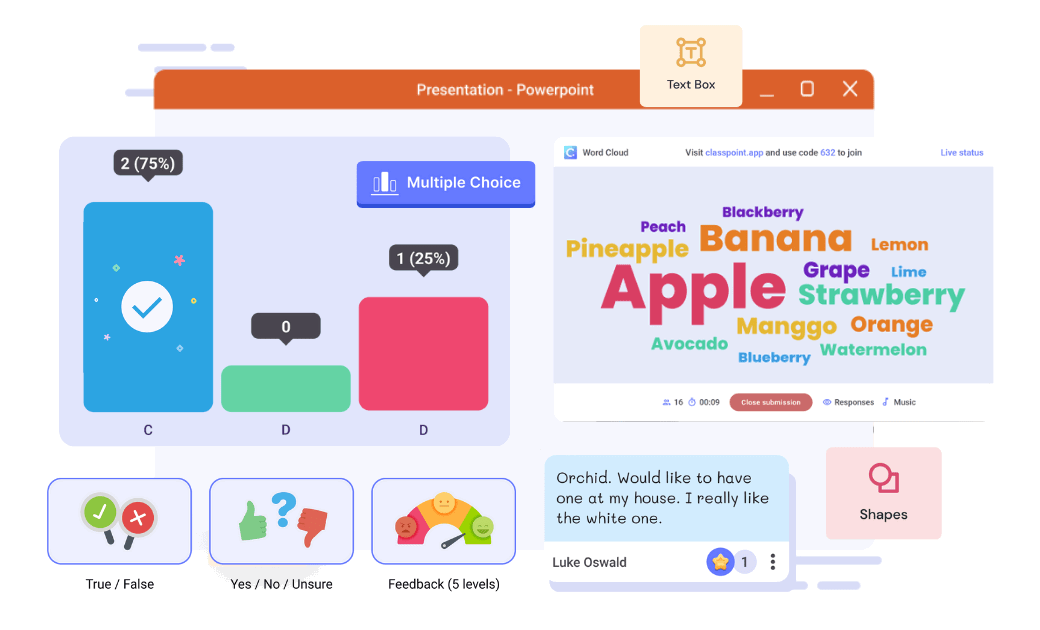
每張幻燈片只創建一個 問題,在編寫測驗問題時,嘗試思考既有趣又引人入勝的問題,同時對您的學習目標具有挑戰性和生產力。
如果您需要説明集思廣益,以便向學生提出問題, 試用 ClassPoint AI 自 根據您現有的幻燈片生成測驗問題! 如果您有涵蓋要測驗材料的課程演示,請讓 ClassPoint AI 測驗閱讀幻燈片上的資訊,併為您編寫測驗問題! 讓這個遊戲化的測驗製作工具提高您的工作效率並減少您創建測驗問題所需的時間
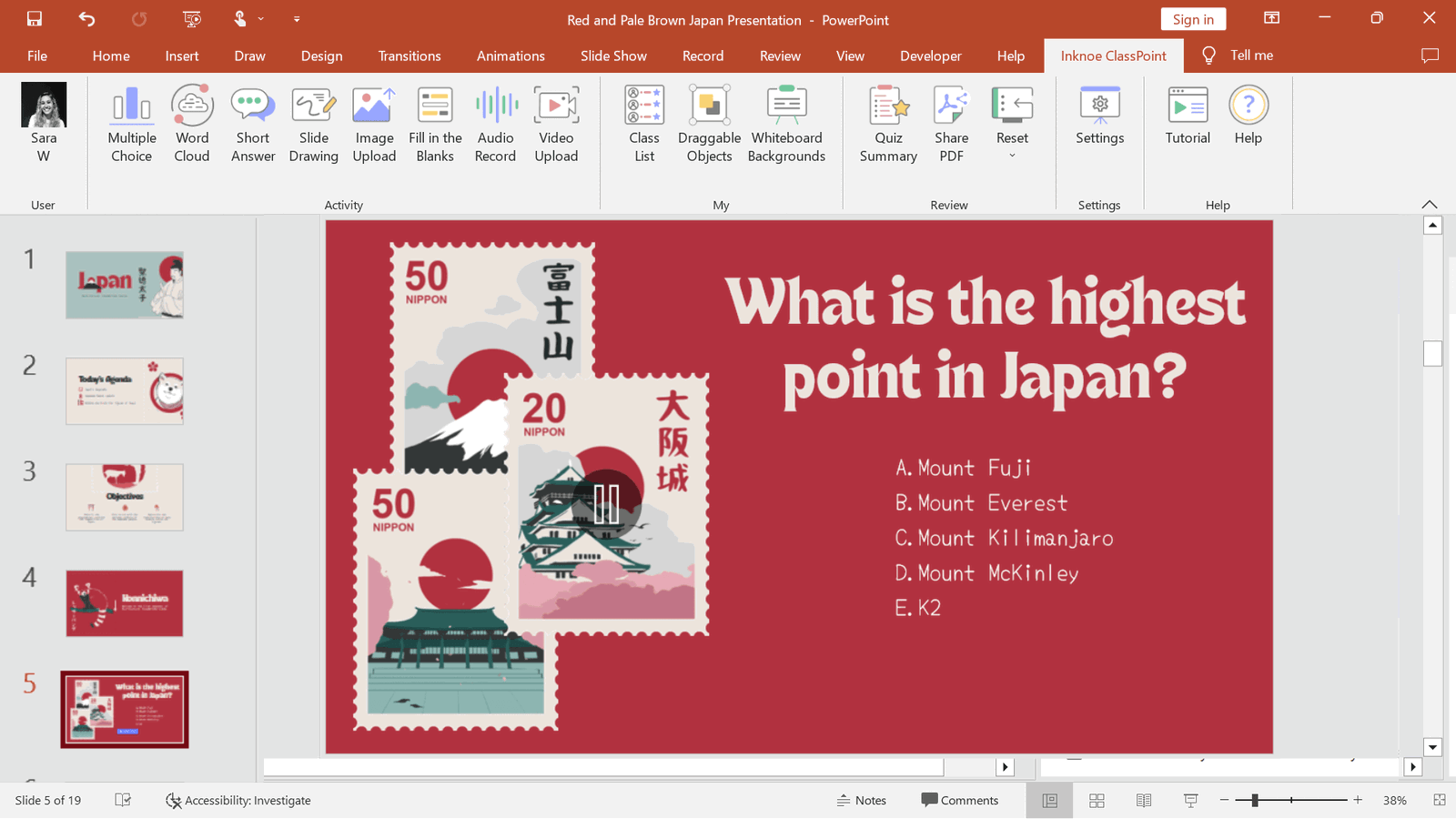
第 2 步:添加問題按鈕
接下來,讓我們將這些幻燈片變成學生活動! 在 ClassPoint 功能區中, 按兩下其中一種活動類型以將問題按鈕添加到投影片。 確保問題類型與幻燈片上寫的問題相匹配! 例如,下面我們在幻燈片上寫了一個多項選擇題。
按兩下多項選擇按鈕問題後,我們可以 自定義側面板 以匹配問題。 這裡我們有 5 個選擇,因此請選擇 5 個並設置一個或多個正確答案。
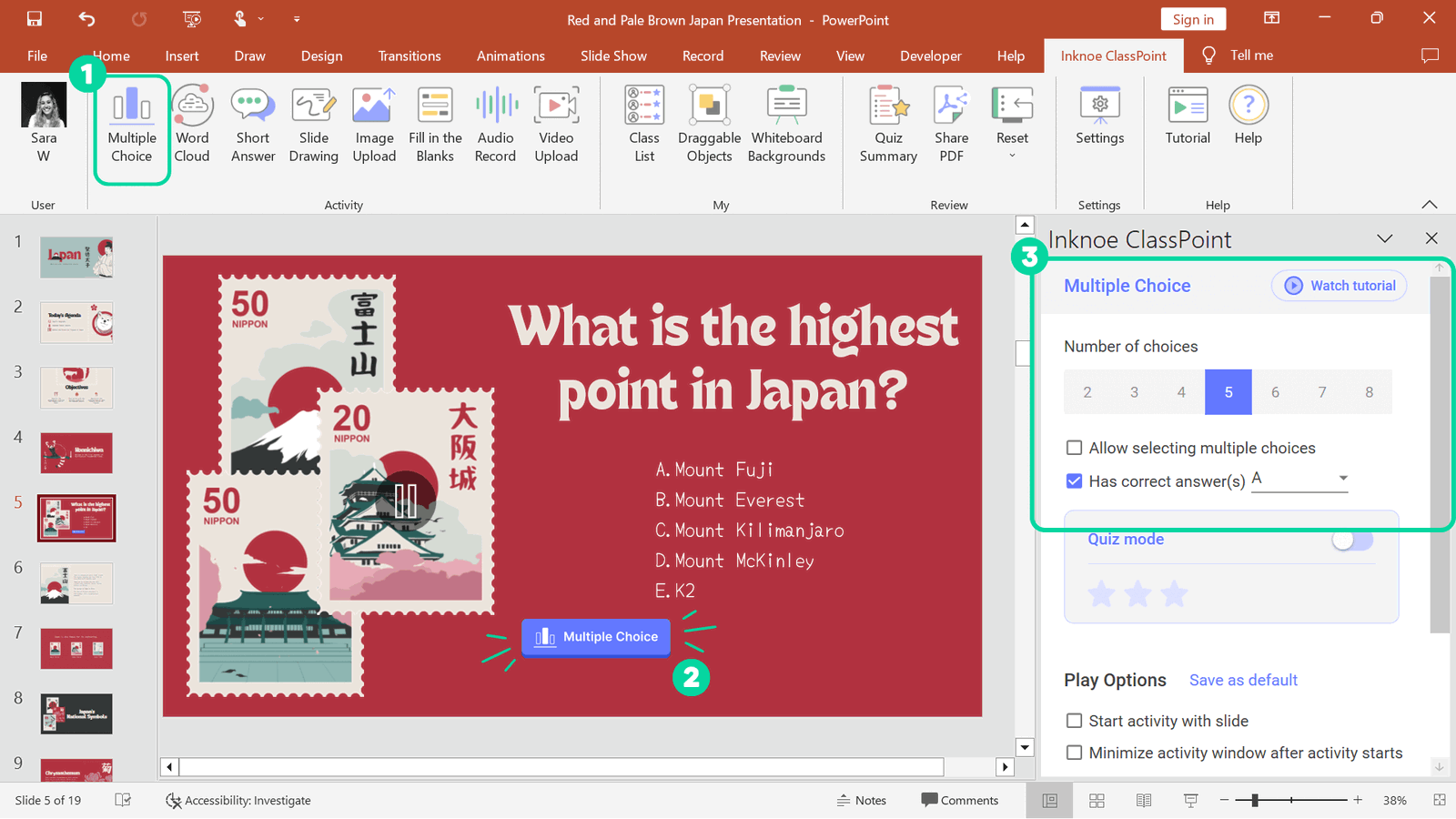
第3步:與學生一起玩測驗
當需要一些學習+樂趣並在課堂上使用您的遊戲化測驗時, 進入演示模式! 一旦學生有 加入您的班級 使用 PowerPoint 螢幕右上角的類代碼,您可以 點擊按鈕開始測驗! 學生可以開始回答並參與遊戲化測驗。
輸入所有回復后,您可以 關閉問題。 現在,是時候揭曉答案並將這個測驗遊戲化了!
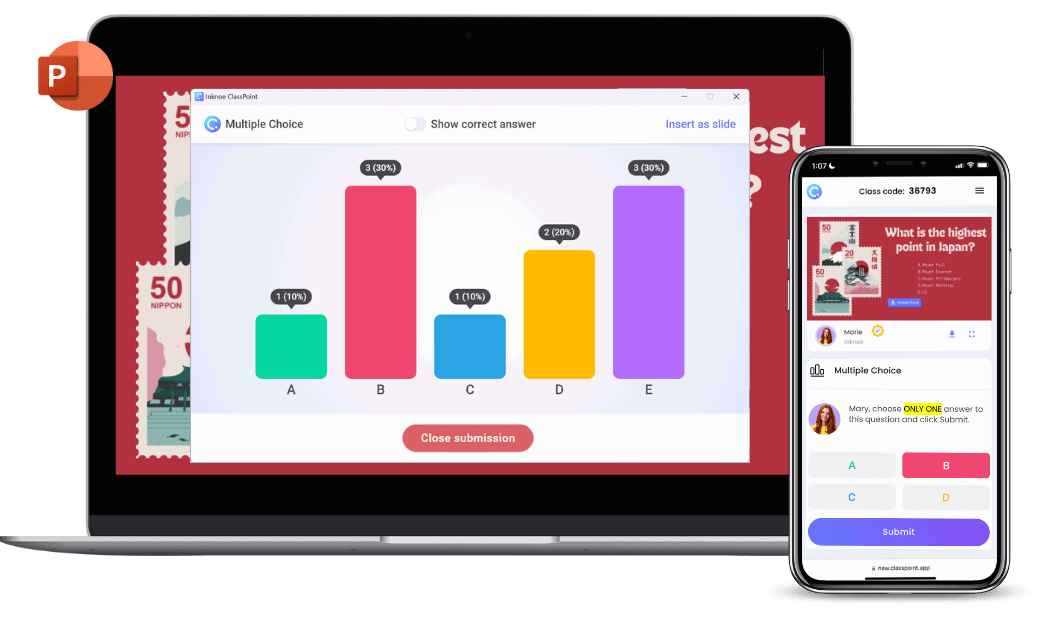
第 4 步:遊戲化測驗!
查看答案時,您可以顯示多項選擇題和填寫空白問題的正確 答案 。 對於 ClassPoint 的其他問題類型,您可以通過提交或使用搜尋欄來查看它們。
在查看答案時,請 向回答正確的學生頒發星星。 按兩下某個回應可授予該學生或提交該回應的任何學生一顆星。 學生每次收集新星星時,都可以看到他們的動畫星星出現在手機上。
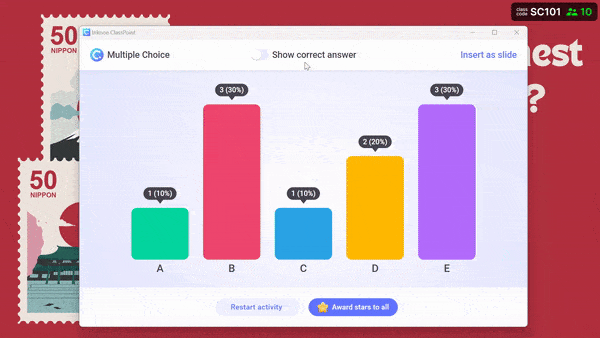
顯示排行榜
明星很有趣,但更重要的是,樂趣是一場友好的比賽——是時候揭曉遊戲排行榜了! 在每個問題之後,或者在演示過程中的任何時候,您都可以向全班顯示此排行榜。
按兩下ClassPoint工具列上的排行榜圖示, 您將看到學生的排名出現! 這些元素為測驗增添了興奮和競爭,激勵學生參與並脫穎而出。
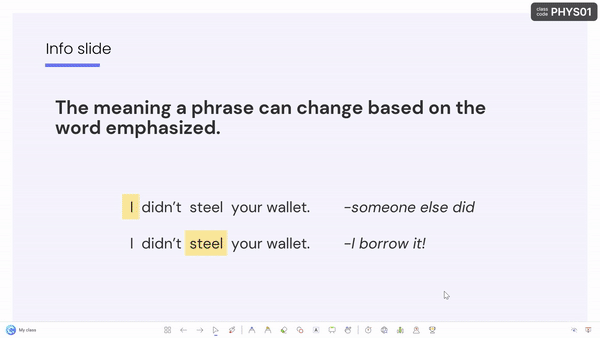
H4 – 隨著時間的推移保存學生的進度
隨著學生在您的問答遊戲中攀登排行榜並獲得星星,他們的星星可以累積以獲得新的等級徽章! 如果您創建了已保存的課程,則學生的星星將被保存,因此當他們再次加入時,他們之前獲得的星星和當前等級將出現在他們的個人資料中!
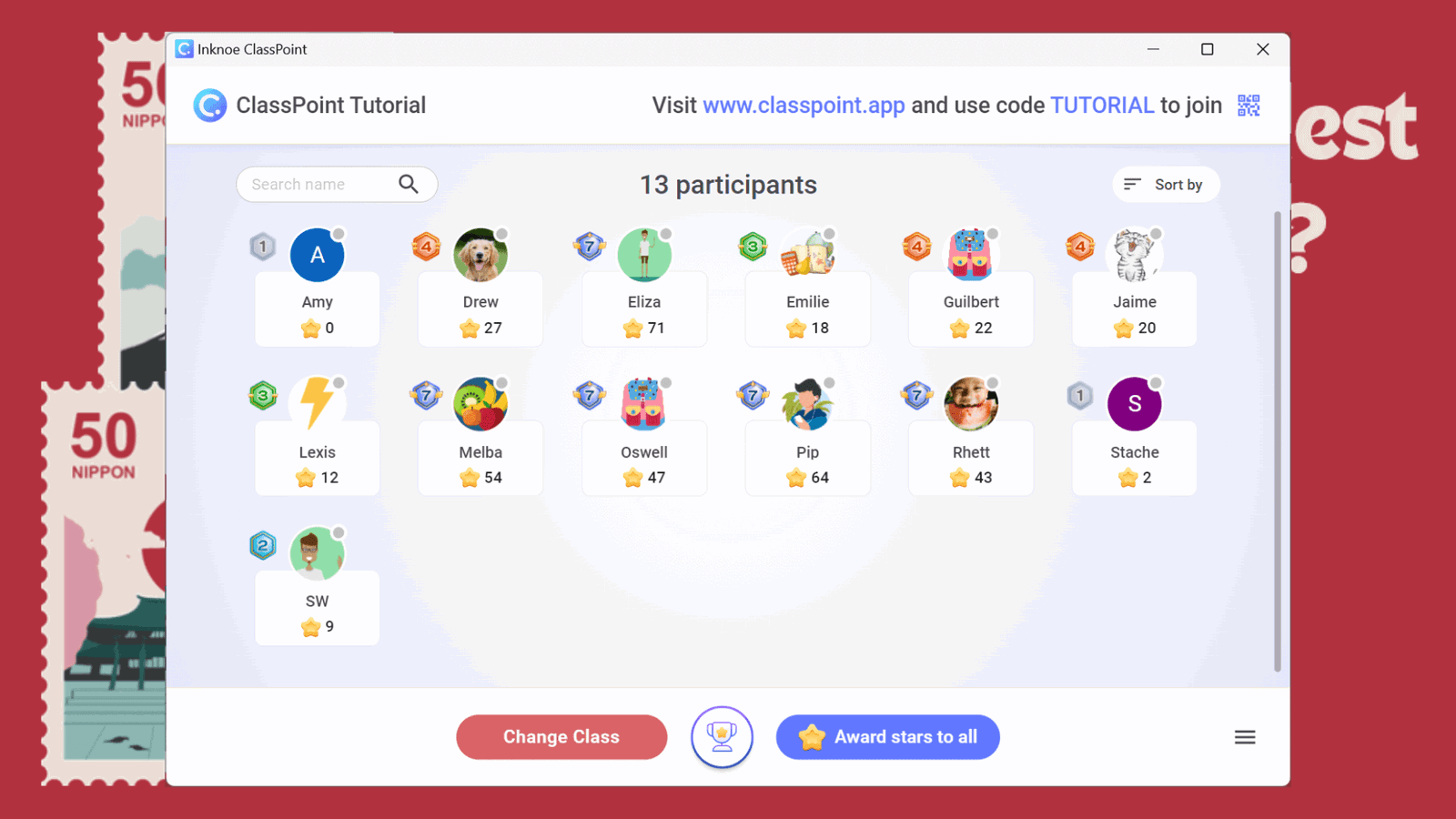
有了這個保存的學生進度,您還會注意到另一個排行榜! 您可以查看當前課程排行榜和 總班級排行榜 ,其中顯示了學生每次加入您的班級時的排名。
在課堂上使用遊戲化測驗的方法
您的課程中有很多要點,您可以結合遊戲化的測驗! 它不僅適用於有趣的評論遊戲(儘管這是一個很好的用例!以下是將遊戲化測驗納入教學的一些方法:
- 預評估:在通過遊戲化測驗開始新單元或課程之前,評估學生的先驗知識。
- 強化:在課程演示結束時或整個單元中添加遊戲化測驗,以保持學生的參與度和動力,同時練習回憶和鞏固他們所學的知識。
- 考試複習:使用遊戲化測驗作為複習工具,在考試或測驗之前加強材料。
- 班級排行榜競賽:創建課堂排行榜或向在遊戲化測驗中得分最高的學生頒發獎品。 或者通過在類點中創建保存的類來使用ClassPoint中的總類排行榜! 這可以鼓勵健康的競爭並激勵學生盡力而為。 查看更多將 遊戲化學習融入課堂的方法。
- 家庭作業:使用免費的遊戲化測驗工具(如 Kahoot)創建學生可以在課外完成的家庭作業。 這可以提供額外的練習和材料的加固。
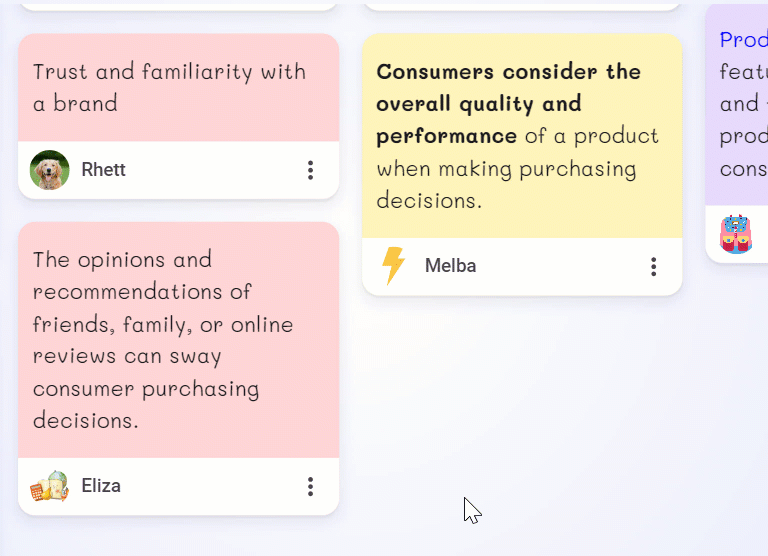
總體而言,遊戲化測驗可以成為課堂上吸引和激勵學生的有力工具,同時強化重要概念。 通過使用免費的遊戲化測驗製作工具 ClassPoint,您可以創建適合學生需求和教學風格的自定義測驗。 試一試,看看它可以在您的課堂上產生什麼不同!
